安卓网络权限设置在哪里打开 如何设置手机应用的网络权限
更新时间:2024-01-16 13:49:09作者:yang
现如今智能手机已经成为了人们生活中不可或缺的一部分,随着手机应用的快速发展,我们也不可忽视其中潜在的安全风险。网络权限设置就是其中之一,它能够帮助我们控制手机应用的网络访问权限,保护我们的个人隐私和数据安全。安卓手机的网络权限设置在哪里打开呢?如何正确设置手机应用的网络权限呢?本文将为您详细解答,帮助您更好地保护手机安全。
操作方法:
1.打开手机锁屏,点击“手机管家”。
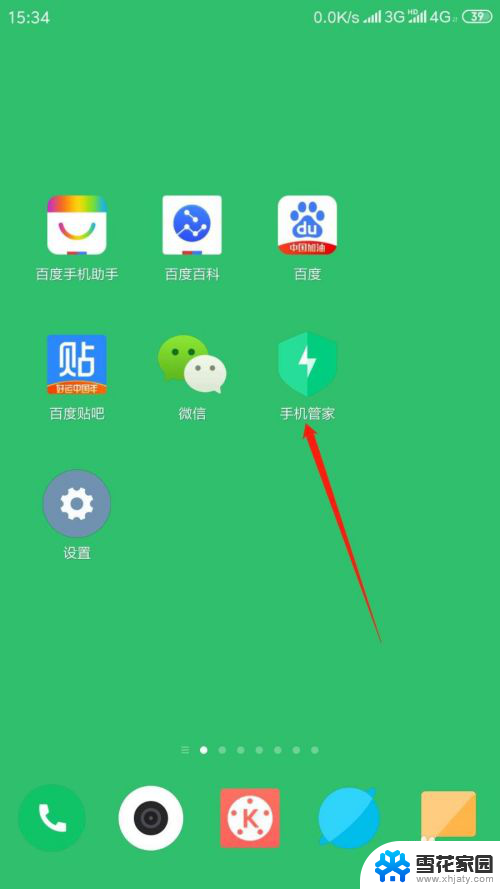
2.进入应用,点击“安全中心”,再点击“网络助手”。
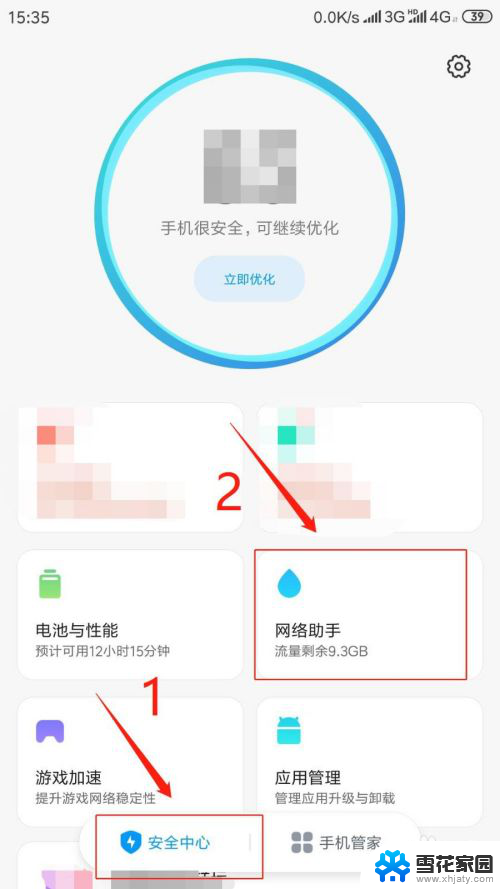
3.进入页面,点击“联网控制”。
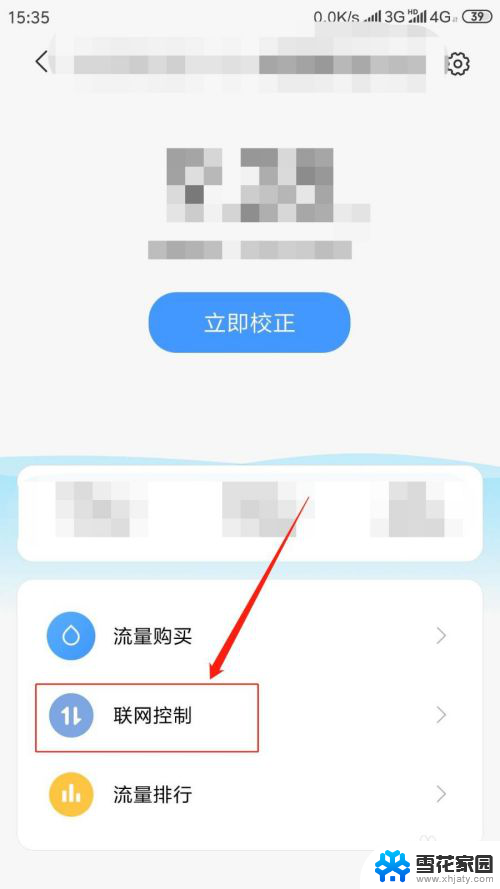
4.进入页面,点击“数据”。在应用列表中点击。指定应用程序“允许或禁止该程序使用移动网络”。
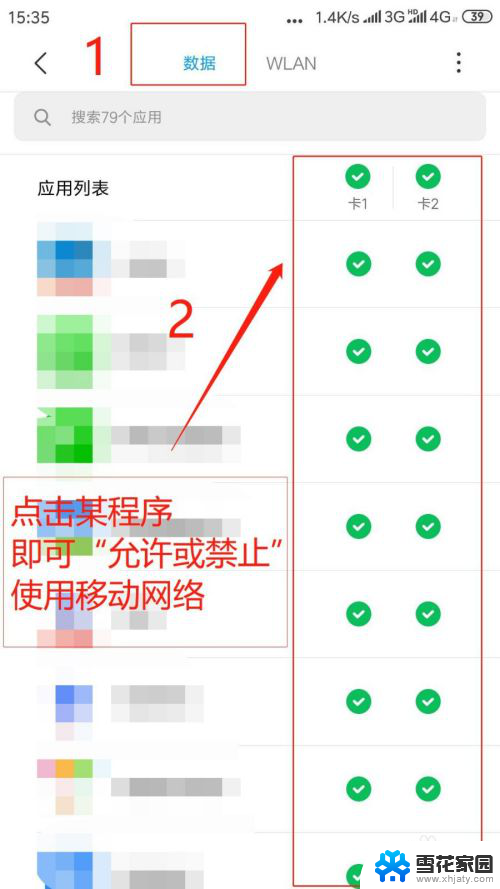
5.点击“WLAN”,在应用列表中点击。指定应用程序"允许或禁止该程序使用无线网络”。
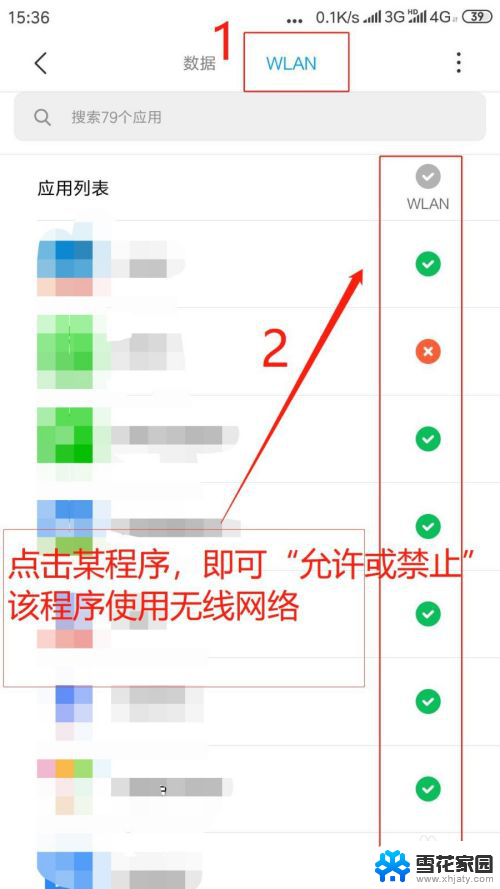
6.点击右上角“●●●”,进行“更多网络访问权限设置”。
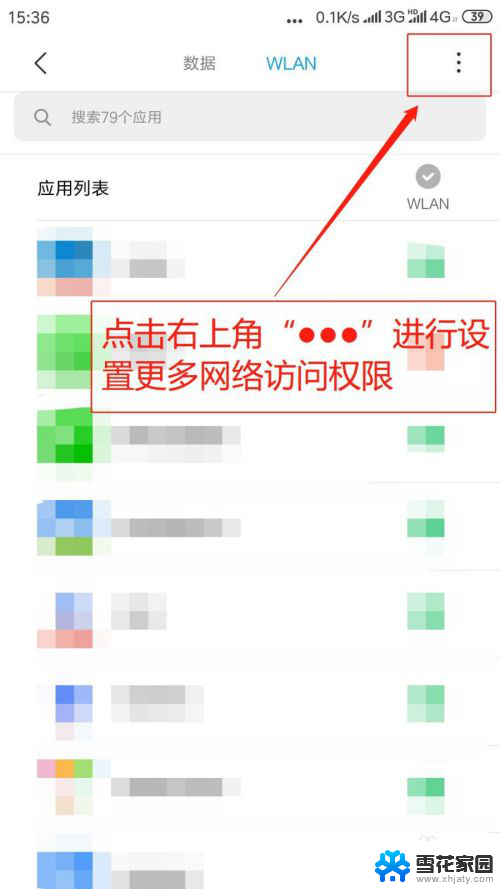
7.弹出菜单,点击“后台联网权限”。
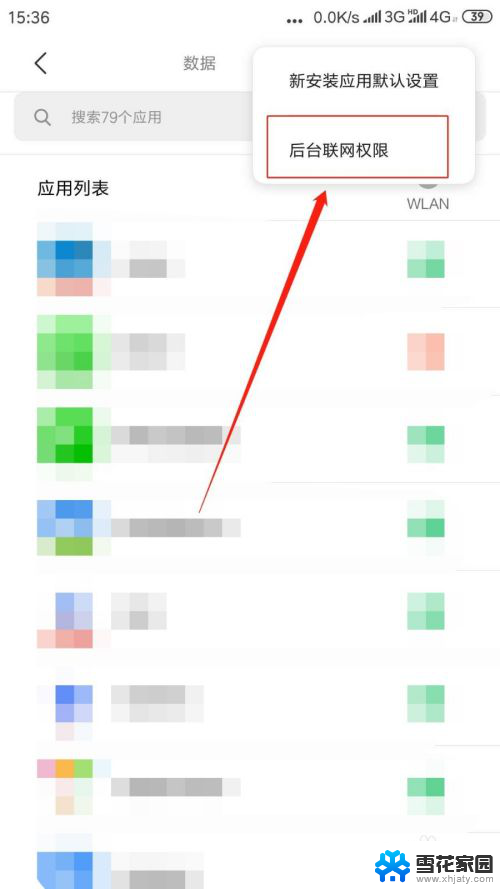
8.进入后台联网权限页面,点击指定程序“联网开关则允许或禁止该程序后台使用网络”。
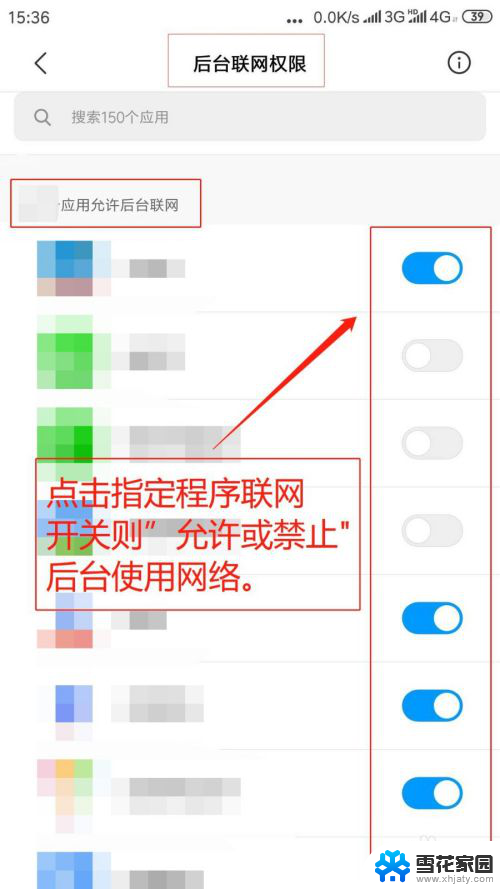
以上就是安卓网络权限设置在哪里打开的全部内容,有遇到相同问题的用户可参考本文中介绍的步骤来进行修复,希望能够对大家有所帮助。
安卓网络权限设置在哪里打开 如何设置手机应用的网络权限相关教程
-
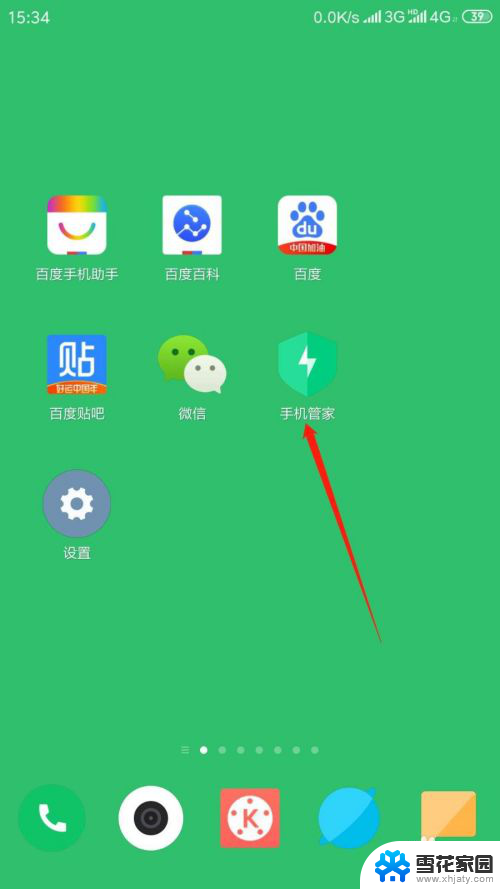 软件联网权限在哪里 iOS手机应用网络权限设置步骤
软件联网权限在哪里 iOS手机应用网络权限设置步骤2024-02-26
-
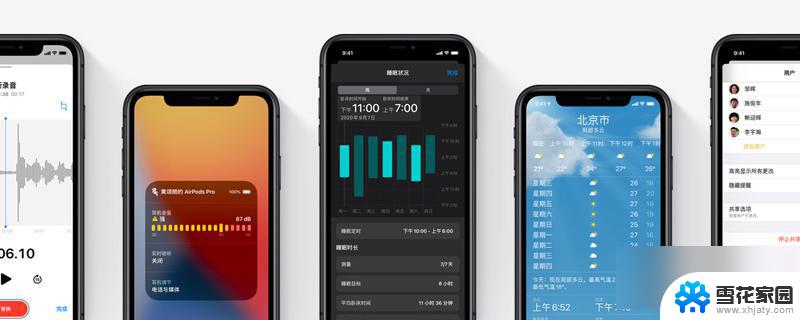 苹果手机软件权限设置在哪里 如何在苹果手机上设置应用权限
苹果手机软件权限设置在哪里 如何在苹果手机上设置应用权限2024-03-29
-
 电脑哪里打开网络共享l 电脑共享网络权限怎么开启
电脑哪里打开网络共享l 电脑共享网络权限怎么开启2024-06-03
-
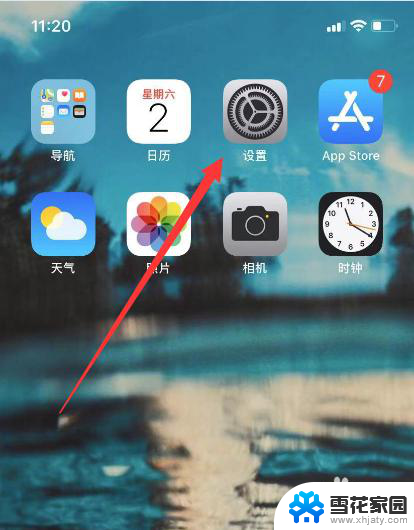 苹果手机怎么设置app权限 iPhone苹果手机应用权限设置教程
苹果手机怎么设置app权限 iPhone苹果手机应用权限设置教程2024-06-06
- 设置权限在哪里 电脑用户权限设置方法
- 笔记本电脑显示无网络访问权限 电脑无网络访问权限如何设置
- 怎么设置电脑应用联网权限 防火墙如何设置允许内部员工访问网络
- 安卓桌面快捷方式权限 如何在手机上设置桌面快捷方式权限
- 如何打开微信相机权限设置 微信怎么打开摄像头权限
- 怎么更改电脑软件的权限设置 Windows应用权限如何修改
- 电脑微信设置文件保存位置 微信电脑版文件保存位置设置方法
- 增值税开票软件怎么改开票人 增值税开票系统开票人修改方法
- 网格对齐选项怎么取消 网格对齐选项在哪里取消
- 电脑桌面声音的图标没了 怎么办 电脑音量调节器不见了怎么办
- 键盘中win是那个键 电脑键盘win键在哪个位置
- 电脑如何连接隐藏的wifi网络 电脑如何连接隐藏的无线WiFi信号
电脑教程推荐